
Først kan du prøve dette, og det kan virke som en sjarm for deg:
1. Slå av datamaskinen og skjermen.
2. Koble strømledningen som er koblet til skjermen.
3. Koble den tilbake til skjermen etter noen minutter.
4. Slå på skjermen og start datamaskinen på nytt.
Hvis det ikke fungerer, oppdater skjermdriveren og grafikkdriverne.
Feil skjermdriver og grafikkdrivere vil føre til et slikt skjermoppløsningsproblem. Så sørg for at driverne er oppdaterte.
Du kan gå til PC-produsentens nettsted for å se etter den nyeste driveren for skjermen og skjermkortet. Før du begynner, må du sørge for at du kjenner PC-modellen og det spesifikke operativsystemet du bruker (Windows 7 32-bit eller Windows 7 64-bit).
Hvis du har problemer med å laste ned drivere manuelt, kan du bruke Driver Easy til å oppdatere drivere automatisk.som kan skanne datamaskinen din og oppdage alle problemdriverne på 20 sekunder, og deretter gi deg en liste over nye drivere. Klikk
her for å laste ned Driver Easy nå.
Driver Easy har gratisversjon og profesjonell versjon. Begge versjonene kan brukes til å laste ned drivere automatisk. Men med profesjonell versjon kan du til og med oppdatere alle drivere med ett klikk. Ingen tid er bortkastet. Enda viktigere, du vil nyte gratis teknisk supportgaranti og pengene-tilbake-garanti. Du kan be om ytterligere hjelp angående skjermoppløsningsproblemet. Og du kan be om full refusjon av en eller annen grunn.
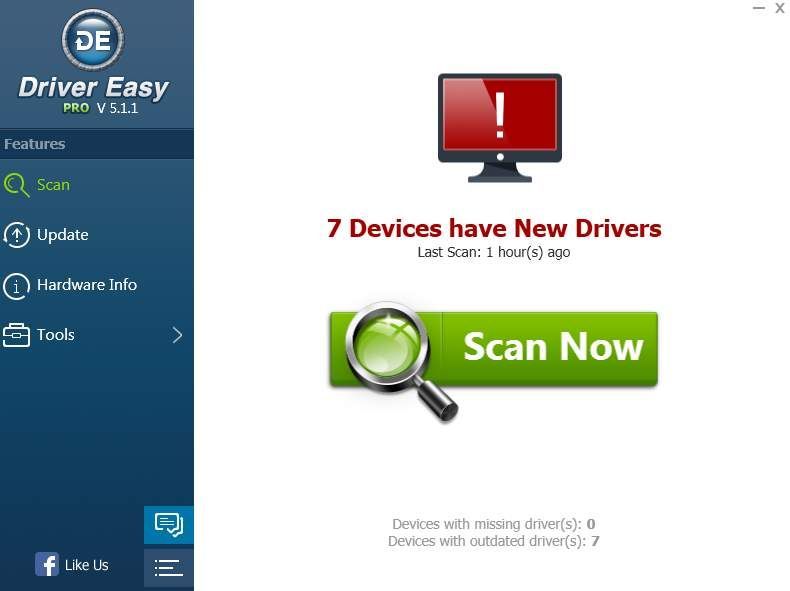
Hvis problemet fremdeles ikke kan løses, må du bytte ut den gamle skjermkabelen med en ny.
Problemet kan forårsake hvis den gamle kabelen identifiserer skjermen som generisk ikke-PnP-skjerm. Hvis du endrer kabelen til en som vil identifisere den riktig, kan det løse problemet.
![[Quick Fix] Dev Error 6034 in MW: Warzone - Xbox & PC](https://letmeknow.ch/img/program-issues/41/dev-error-6034-mw.jpg)




![[LØST] Shell Infrastructure Host High CPU på Windows 10/11](https://letmeknow.ch/img/knowledge-base/6D/solved-shell-infrastructure-host-high-cpu-on-windows-10/11-1.jpg)
![[LØST] Windows + Shift + S fungerer ikke på Windows 11/10](https://letmeknow.ch/img/knowledge-base/57/windows-shift-s-not-working-windows-11-10.jpg)